La saisie intuitive de mots permet d’avoir une saisie plus rapide. Effectivement quand vous commencez à rédiger un email, plusieurs termes vous vont être présentés et vous allez pouvoir cliquez ensuite dessus simplement. Or dans le cas où vous n’avez pas cette option dans votre android, comment le mettre en marche? Dans ce tutoriel nous allons vous préciser comment faire pour activer la saisie automatique sur Gboard et autres claviers avec votre Samsung Galaxy S20. Pour finir vous allez voir comment enlever le mode de saisie automatique sur
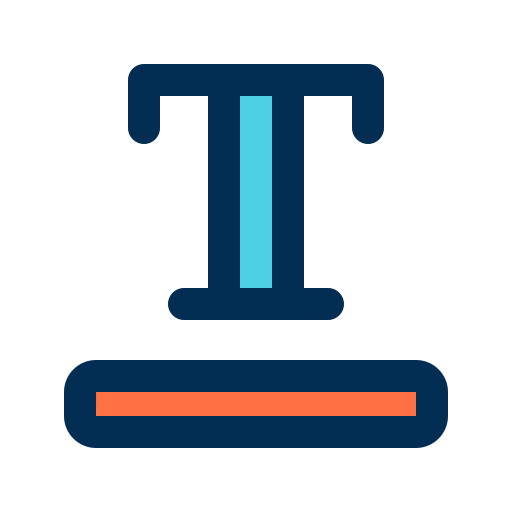
Qu’est-ce le texte intuitif?
Le texte intuitif porte plusieurs noms, saisie en mode automatique , Saisie prédictive , Texte intuitif . La saisie en mode automatique permet de ne pas avoir à rédiger un mot en entier. Quand vous commencez à rédiger un mot, il vous sera présenté une suggestion de termes qui sont bien liées à ces premières lettres. À titre d’exemple, si vous tapez Bon…, vous pourrez trouver sûrement Bon, Bonne, Bonsoir. Il vous met à disposition les termes les plus fréquemment utilisés. Vous n’aurez qu’à toucher la barre espace pour confirmer ce mot ou optez pour le mot voulu. Il permet de gagner du temps pour ainsi ne pas à avoir à taper les termes entier.

Quelle est la méthode pour mettre en place l’option de saisie automatique sur Samsung Galaxy S20?
Selon le clavier que vous utilisez sur votre Samsung Galaxy S20, l’activation de la saisie en mode automatique ne se fera pas de la même manière. La procédure la plus simple va être de passer directement par le clavier. Dans ce tutoriel nous allons vous apprendre comment faire pour activer la suggestion de mots sur un clavier Google Gboard Si vous souhaitez changer de clavier sur votre Samsung Galaxy S20, consultez notre article.
Activation saisie automatique sur Gboard avec le clavier
Normalement la saisie prédictive est activée automatiquement sur le clavier Gboard. Pour pouvoir activer la saisie en mode automatique de mots sur le clavier Gboard, il va falloir respecter ces indications:
- Ouvrez l’appli Message dans votre Samsung Galaxy S20, il faut commencer à rédiger un message
- En second lieu cliquez sur La roue crantée ou les paramètres du clavier
- Et ensuite sélectionnez Correction du texte
- Activez les options voulues:
- Afficher la bande de suggestions : ce qui est l’affichage du texte prédictif
- Suggestions pour le mot suivant : cela vous affiche les mots qui suivent le plus souvent le mot que vous venez de taper.
Activation de la saisie en mode automatique avec les paramètres de votre Samsung Galaxy S20
Dans le cas où vous ne détenez pas le clavier Gboard, vous pouvez utiliser les paramètres de votre Samsung Galaxy S20. Il est possible de ainsi choisir si vous souhaitez mettre en place ou non la prédiction de mots . En règle générale votre smartphone possédera un clavier du nom de la marque de votre Samsung Galaxy S20.
- Allez dans les paramètres de votre Samsung Galaxy S20
- Et ensuite cherchez gestion globale et cliquez ensuite dessus
- Ensuite sélectionnez Langue et saisie
- Et ensuite sur Clavier à l’écran
- En second lieu vous pouvez choisir le clavier que dont vous vous servez, cliquez ensuite dessus
- Vous devriez avoir différentes présentations en fonction du clavier:
- Correction du texte
- Saisie intelligente : il faut que cette option soit sélectionnée.
Quelle est la technique pour désactiver la saisie en mode automatique sur Samsung Galaxy S20?
Par moment, il va être agaçant d’avoir la suggestion de mots ou la saisie en mode automatique d’activée. De cette façon, vous souhaitez enlever cette saisie automatique.
Supprimer l’écriture intuitive sur Gboard
- Allez dans l’appli Message sur votre Samsung Galaxy S20, il faut commencer à écrire un message
- En second lieu cliquez sur La roue crantée ou les paramètres du clavier
- Et ensuite sélectionnez Correction du texte
- Choisissez les possibilités voulues:
- Décocher Afficher la bande de suggestions : ce qui est normalement l’affichage du texte prédictif
- Décocher Suggestions pour le mot suivant : cela vous affiche les mots qui suivent souvent le mot que vous venez de taper.
Supprimer la saisie en mode automatique sur un autre clavier
- Rendez-vous dans les paramètres de votre Samsung Galaxy S20
- Et ensuite cherchez gestion globale et cliquez dessus
- En second lieu sélectionnez Langue et saisie
- Et ensuite sur Clavier à la page ou clavier virtuel
- Ensuite vous pouvez choisir le clavier que vous utilisez, cliquez dessus
- Vous devriez avoir différentes présentations suivant le clavier:
- Correction du texte: décocher l’intégralité des options de suggestions de mots
- Saisie intelligente : il est nécessaire que cette option soit off.
Dans le cas où vous voulez d’autres solutions sur votre Samsung Galaxy S20, vous pouvez aller voir les tutos de la catégorie : Samsung Galaxy S20.






